Sehen Sie sich an, wie Sie das iPhone aus iCloud wiederherstellen können, ohne es zurückzusetzen?
Wenn ja, dann sind Sie in dieser Situation nicht allein. Dies liegt daran, dass viele iPhone-Benutzer die Antwort auf die Frage wissen möchten, wie man ein Backup ohne Zurücksetzen wiederherstellt ?
Wir alle wissen, dass iCloud dabei hilft, iPhone/iPad/iPod Touch automatisch zu sichern, wenn sie mit einem mobilen Daten- oder Wi-Fi-Netzwerk verbunden sind.
Es ist sehr einfach, alles sofort vom Telefon aus zu sichern. Die gespeicherten Daten umfassen Apps, Musik, Foto Stream, Bücher, Fotos, Videos, Nachrichten, Gerät Einstellungen, App Daten, Klingeltöne usw.
jedoch berichtet, dass das Wiederherstellen von Daten aus iCloud bei einem Datenverlust nicht immer einfach ist und sie am Ende ihr iPhone zurücksetzen.
Nun , wie man das iPhone aus iCloud wiederherstellt, ohne es zurückzusetzen, ist eine häufige Frage von Benutzerseite ?
Also habe ich mir diesen Blog ausgedacht, der Ihnen helfen wird, zu wissen, wie Sie Daten aus einem iCloud-Backup ohne Zurücksetzen wiederherstellen können.
Wie stellt man das iPhone aus der iCloud-Sicherung wieder her, ohne es zurückzusetzen ?
Nun, es spielt keine Rolle, ob Sie das iCloud-Backup auf einem neuen oder einem alten iPhone wiederherstellen möchten, es ist immer wichtig, ein iCloud-Backup zu haben, um die Dateien wiederherzustellen.
Wenn Sie jedoch in iCloud sichern möchten, gehen Sie einfach zu Einstellungen > Ihr Name > iCloud > klicken Sie auf Jetzt sichern. Wenn auf Ihrem iPhone iOS 10.2 oder früher läuft, gehen Sie zu Einstellungen > Scrollen Sie nach unten und klicken Sie auf iCloud > schalten Sie jetzt iCloud-Backup ein und klicken Sie dann auf Jetzt sichern.
Lassen Sie uns nun die verschiedenen Möglichkeiten zur Wiederherstellung aus einem iCloud-Backup ohne Zurücksetzen durchgehen.
Methode 1: Neues iPhone aus iCloud Backup wiederherstellen
- Schalten Sie zuerst Ihr neues iPhone ein und folgen Sie dann den Anweisungen auf dem Bildschirm
- nun auf dem “Apps & Datenbildschirm” auf “Wiederherstellung aus iCloud-Backup”.
- Melden Sie sich dann mit Ihrer Apple-ID an und wählen Sie die Sicherungsdatei aus, die Sie wiederherstellen möchten
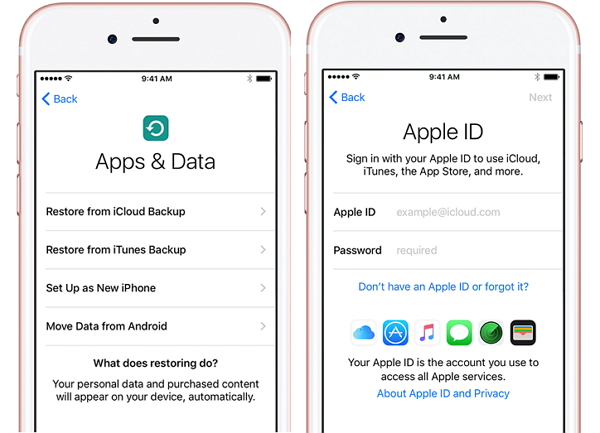
wird auf dem Bildschirm ein Fortschrittsbalken mit der Zeit bis zum Abschluss angezeigt. Stellen Sie außerdem sicher, dass Ihre Internetverbindung gut ist.
Methode 2: Stellen Sie das verwendete iPhone über iCloud Backup wieder her
iPhone aus einem iCloud-Backup wiederherstellen möchten, kann dies nur über den iOS-Einrichtungsassistenten geschehen, der beim Einrichten des iPhone verfügbar ist.
Daher müssen Sie Ihr iPhone löschen, um Inhalte aus der iCloud-Sicherung wiederherzustellen.
Die folgenden Schritte sind wie folgt:
- Klicken Sie zunächst auf Einstellungen > Allgemein > Zurücksetzen > Alle Inhalte und Einstellungen löschen
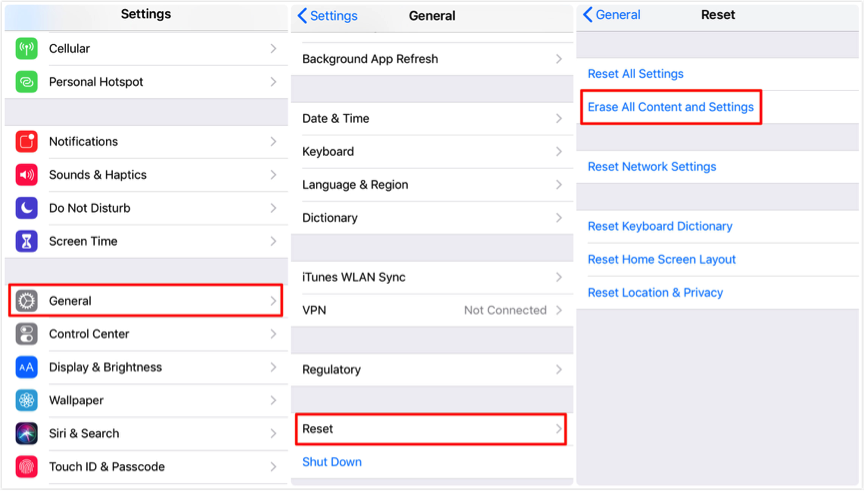
- Wenn sich das iPhone jetzt einschaltet, müssen Sie den Anweisungen auf dem Bildschirm folgen, um zu beginnen
- Dann erhalten Sie “App & Data”, wo Sie “Wiederherstellung aus iCloud-Backup” auswählen müssen.
- Fahren Sie danach mit Ihrer Apple ID und Ihrem Passwort fort und Ihr iPhone beginnt mit der Wiederherstellung aller Daten
Methode 3: Laden Sie einfach iPhone-Daten von iCloud.Com herunter und stellen Sie sie wieder her
Eine weitere nützliche Möglichkeit, Ihre Daten aus dem iCloud-Backup zu finden, ist der Besuch von iCloud.com.
Führen Sie nun die folgenden Schritte aus:
- Gehen Sie zunächst auf Ihrem Computer zu https://www.icloud.com/ und melden Sie sich mit Apple ID und Passwort an
- Dann sehen Sie alle gesicherten Dateien und können durch einfaches Antippen darauf zugreifen
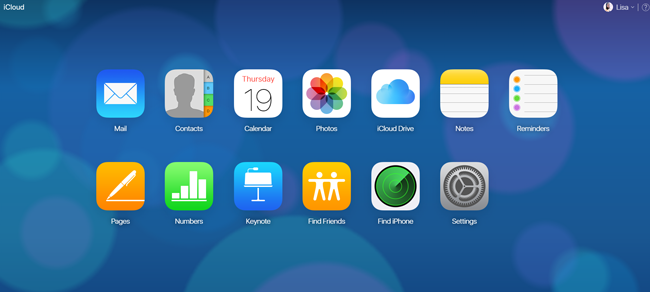
HINWEIS – Obwohl dies nützlich ist, haben auch einige Nachteile. Sie werden auf einige Datenelemente wie SMS, iMessage, WhatsApp-Anhänge nicht zugreifen können. Fotos streamen und Sprachnotizen.
Methode 4: Beste Möglichkeit, das iPhone von iCloud ohne Zurücksetzen wiederherzustellen
Die oben genannten Methoden sind hervorragend zu verwenden, um alle Dateien aus der iCloud-Sicherung wiederherzustellen. Aber was tun, wenn Sie Daten aus der iCloud-Sicherung selektiv wiederherstellen oder nur das iPhone von iCloud ohne Zurücksetzen wiederherstellen möchten ?
In dieser Situation müssen Sie nur die iPhone-Datenwiederherstellung verwenden Dies ist ein Wiederherstellungstool eines Drittanbieters. Mit diesem Wiederherstellungsprogramm ist die Wiederherstellung von Daten aus der iCloud-Sicherung einfach.
Es ermöglicht die selektive Wiederherstellung gelöschter iPhone-Daten aus iCloud. Es scannt das Gerät gründlich, um Datenverluste festzustellen, und stellt sie ohne Sicherung wieder her.
gelöschten Daten wie Kontakte, Fotos, Videos, iMessages, Notizen, WhatsApp-Nachrichten, Musikdateien und vieles mehr werden wiederhergestellt. Es unterstützt jedes iPhone-Modell wie iPhone 12/12 Pro/iPhone 11/11 Pro/11 Pro Max/iPhone X/XR/8/8/6s Plus/6s/6 Plus/6/5s/5c/5/4s/4 /3GS sowie iPad und iPod Touch.
Es spielt keine Rolle, aus welchem Grund die Daten gelöscht werden , die Software arbeitet effektiv und alle gelöschten Elemente vom iPhone werden abgerufen.
Daher ist es ohne Bedenken an der Zeit, iPhone Datenwiederherstellung herunterzuladen und verlorene Dateien vom iPhone ohne Backup wiederherzustellen.
Schritte zum effektiven Wiederherstellen von iPhone-Daten
Bonus-Tipp: So sichern Sie wichtige Daten vom iPhone/iPad
Nun, Backup ist sehr wichtig und Sie wissen es besser, warum also eine Datenverlustsituation erleben, wenn Sie mehrere Möglichkeiten haben, Ihre Benutzerdaten zu sichern. In diesem Zusammenhang hilft Ihnen das iOS Datensicherungs- und Wiederherstellungstool, das alle Ihre wertvollen Daten von Ihrem iPhone sichert.
Dies ist einfach zu bedienen und ein professionelles Tool, das Fotos, Videos, Nachrichten, Notizen und viele weitere Daten sichert. Und das Beste ist, wann immer Sie auf eine Datenverlustsituation stoßen, können Sie diese ohne Sorgen wiederherstellen.
FAQ:
Kann ich das iPhone wiederherstellen, ohne es zurückzusetzen?
Ja, Sie können das iPhone ohne Zurücksetzen wiederherstellen, indem Sie eine leistungsstarke Wiederherstellungssoftware wie iPhone Datenwiederherstellung verwenden . Damit können Sie Ihr iPhone ohne Zurücksetzen aus dem iCloud-Backup wiederherstellen. Dies ist einfach zu bedienen und ermöglicht es Ihnen, die Dateien auszuwählen, die Sie wiederherstellen möchten.
Muss ich mein iPhone löschen, um es aus der iCloud-Sicherung wiederherzustellen?
Nun, wenn Sie Ihr Gerät bereits eingerichtet haben, müssen Sie alle seine Daten löschen, bevor Sie die Schritte zur Wiederherstellung aus dem Backup ausführen. Sie müssen den Bildschirmeinstellungen folgen, es sei denn, Sie finden den Bildschirm Apps & Daten. Klicken Sie nun auf Aus iCloud-Backup wiederherstellen.
Kann ich das iPhone jederzeit aus iCloud wiederherstellen?
Ja, Sie können das iPhone jederzeit aus iCloud wiederherstellen. Dies kann beim Einrichten Ihres Geräts wiederhergestellt werden. Oder auch nach dem Löschen der Daten über Einstellungen -> Allgemein -> Zurücksetzen -> Alle Inhalte und Einstellungen löschen . Nachdem Sie den App & Data Screen erreicht haben, müssen Sie Restore from iCloud backup auswählen .
Fazit
Deshalb habe ich hier einige Methoden besprochen, die Ihnen sicherlich helfen werden, das iPhone aus dem iCloud-Backup ohne Zurücksetzen wiederherzustellen.
Ich hoffe, dass die besprochenen Lösungen Ihnen sicherlich helfen werden, die Sache so zu erreichen, wie Sie sie brauchen. Darüber hinaus habe ich auch ein professionelles Tool wie iPhone Datenwiederherstellung besprochen, mit dem Daten vom iPhone ohne Backup selektiv wiederhergestellt werden können.
Sophia Louis is a professional blogger and SEO expert. Loves to write blogs & articles related to Android & iOS Phones. She is the founder of de.android-ios-data-recovery.com and always looks forward to solve issues related to Android & iOS devices




